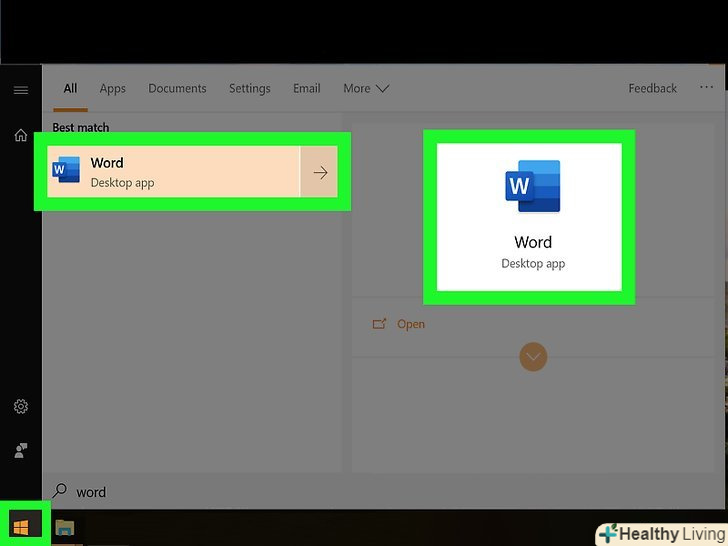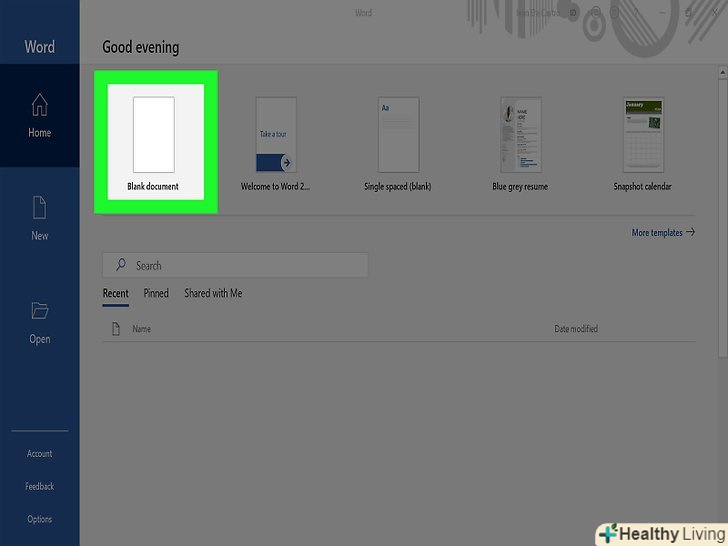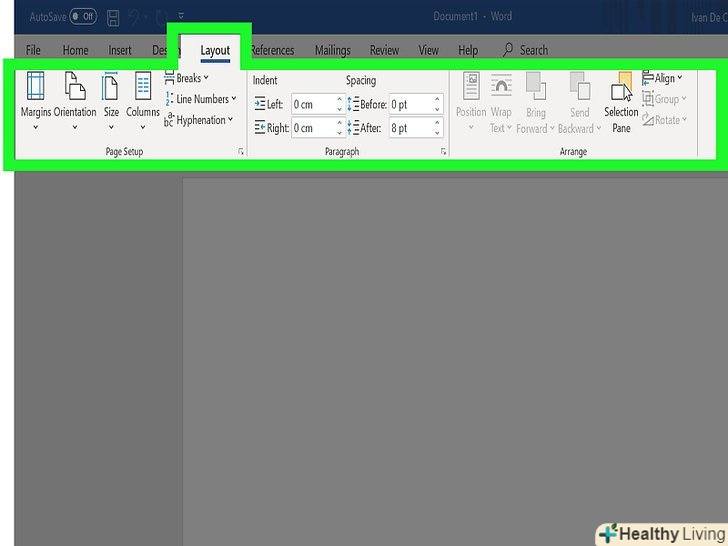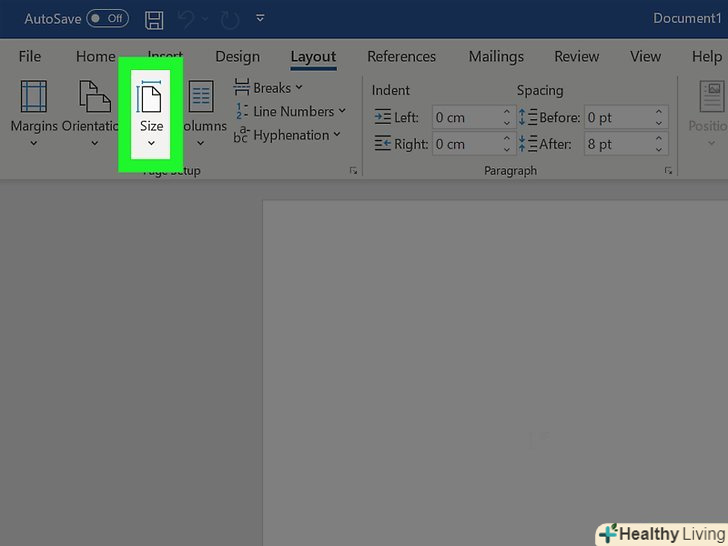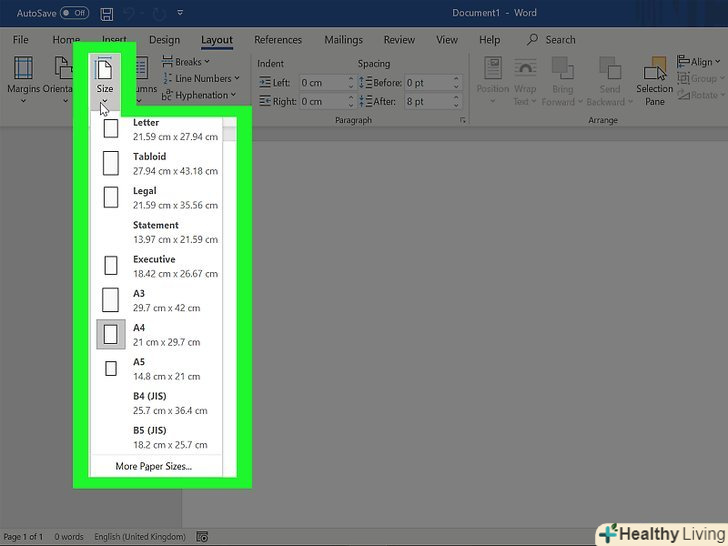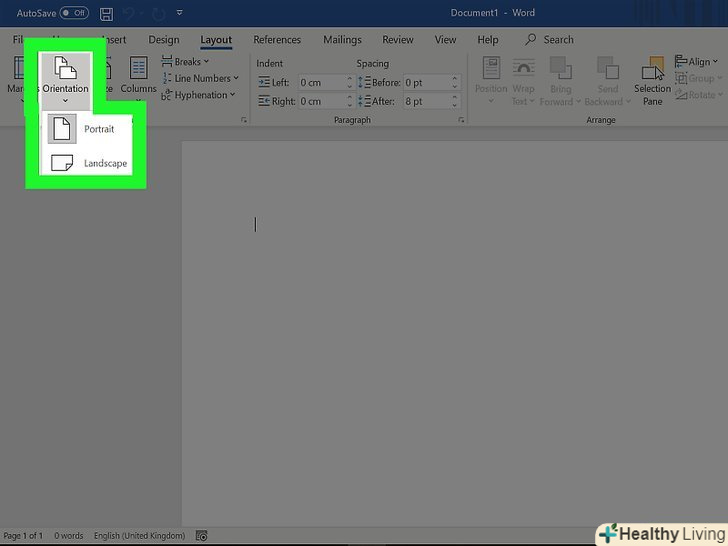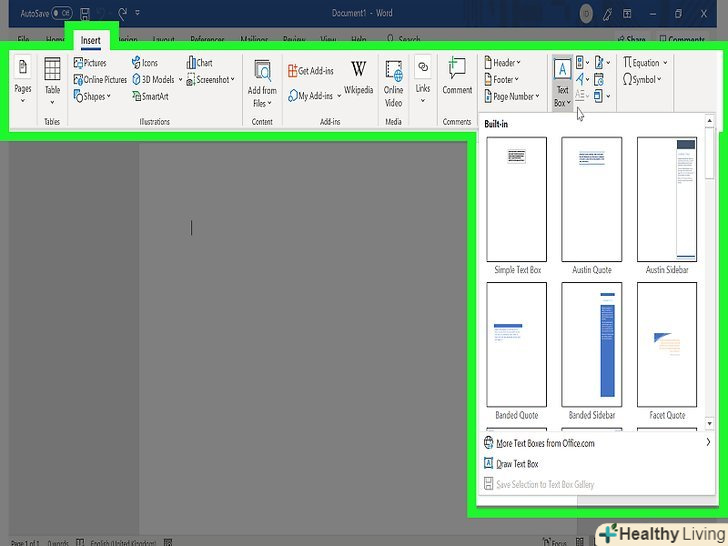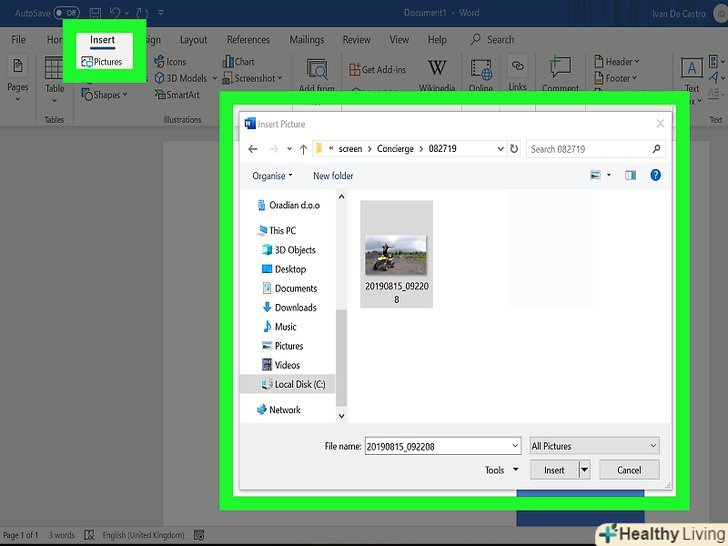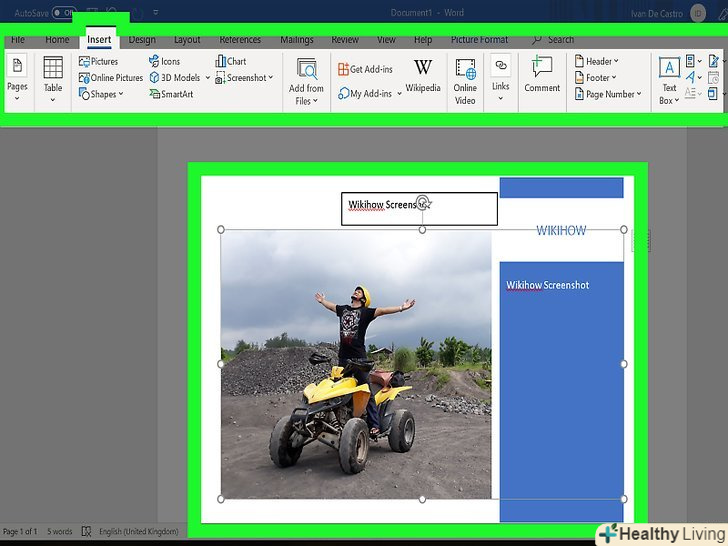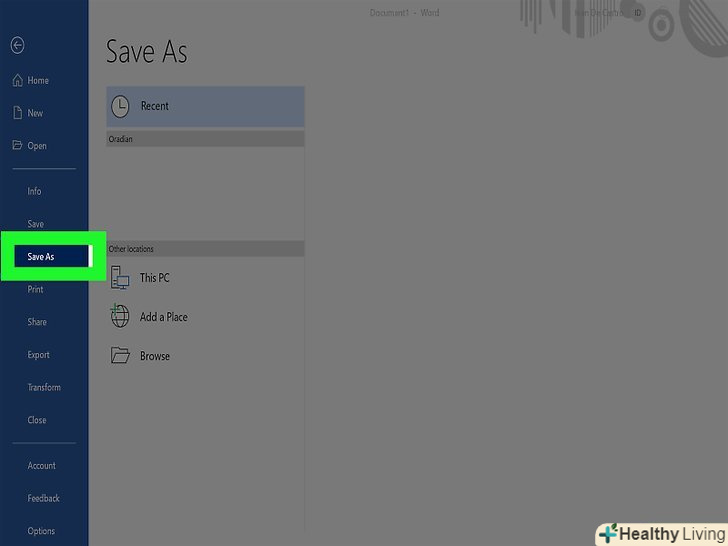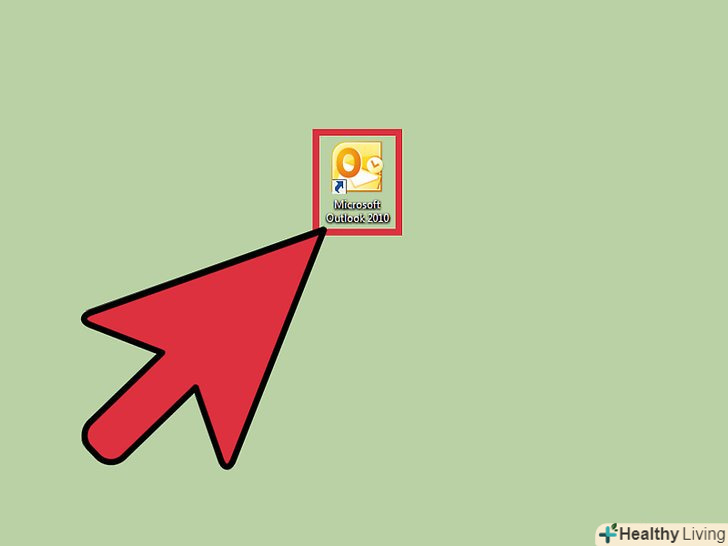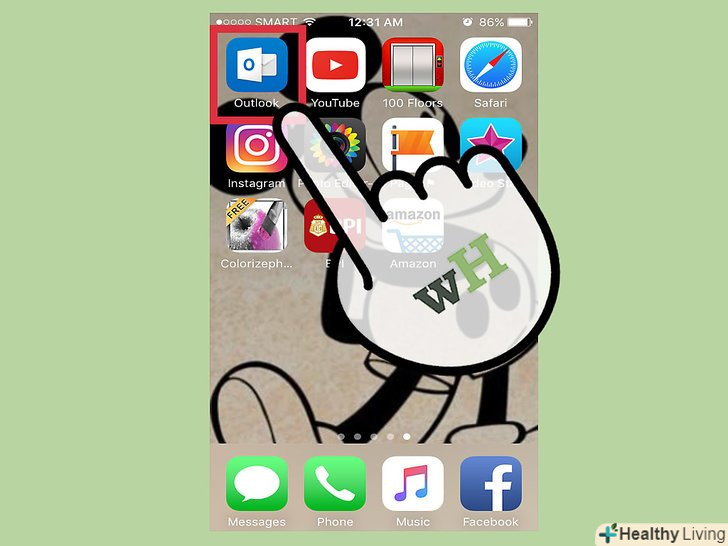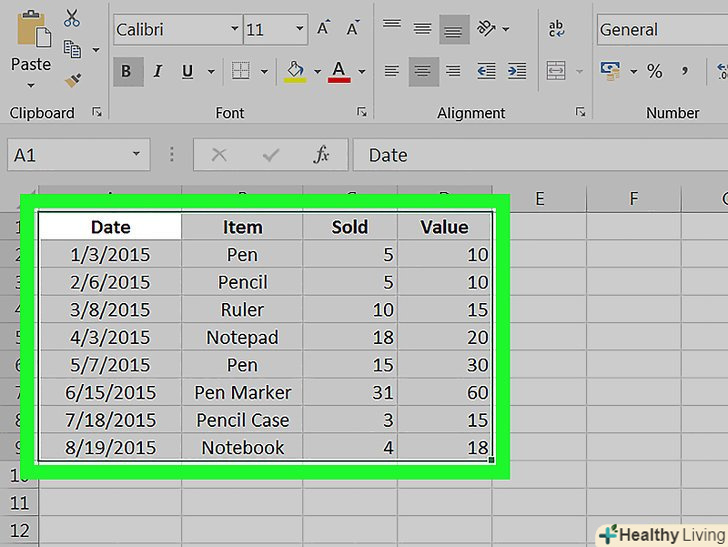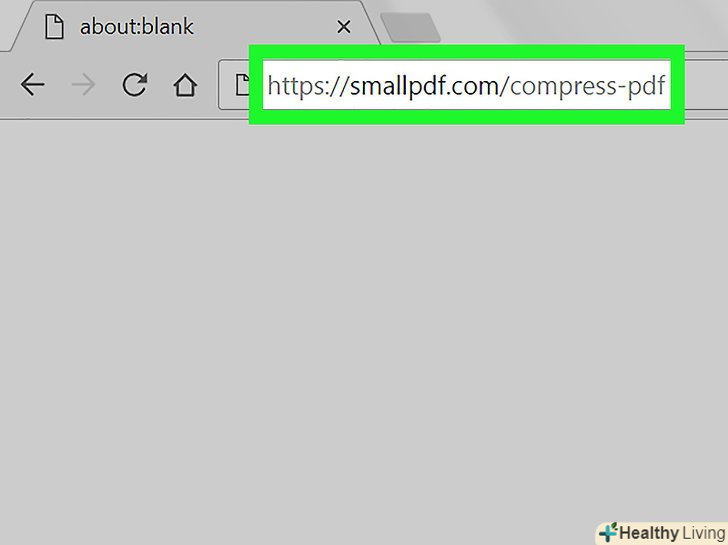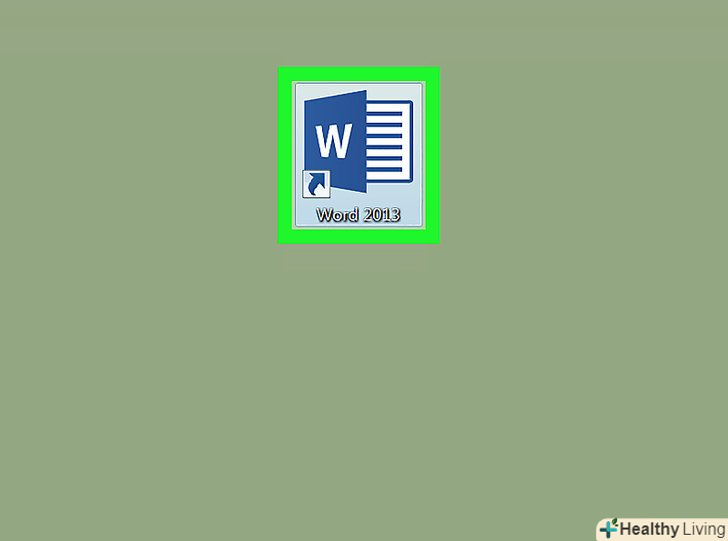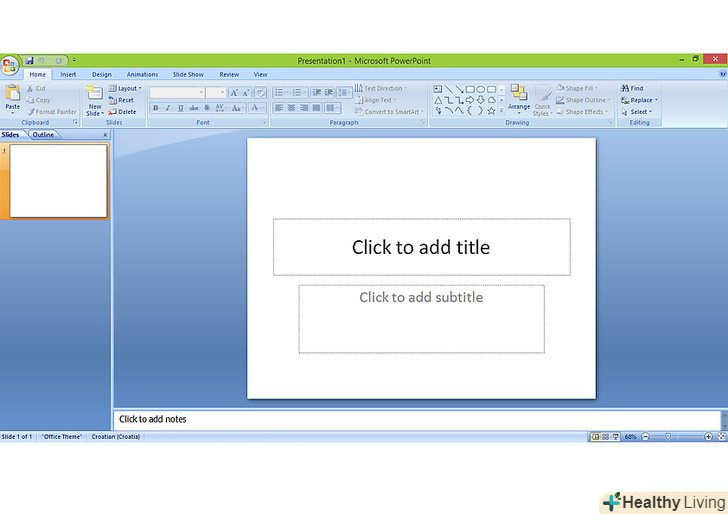З цієї статті ви дізнаєтеся, як на комп'ютері під управлінням Windows або macOS створити плакат (постер) в Microsoft Word. Перш ніж почати, переконайтеся, що ваш принтер підтримує великоформатний друк і що у вас є папір відповідного розміру. Якщо у вас немає можливості (або ви не хочете) роздрукувати плакат вдома, відправте або віднесіть файл в друкарню.
Кроки
 Запустіть Microsoft Word.зробіть це з меню "Пуск «(Windows) або з папки» програми" (macOS). Word відкриється на сторінці "створити".
Запустіть Microsoft Word.зробіть це з меню "Пуск «(Windows) або з папки» програми" (macOS). Word відкриється на сторінці "створити". Виберіть опціюНовий документ.це перша опція на сторінці "створити".
Виберіть опціюНовий документ.це перша опція на сторінці "створити". Клацніть по вкладціРозмітка або Розмітка сторінки.назва вкладки залежить від версії Word, а сама вкладка знаходиться у верхній частині екрана.
Клацніть по вкладціРозмітка або Розмітка сторінки.назва вкладки залежить від версії Word, а сама вкладка знаходиться у верхній частині екрана. НатиснітьРозмір на панелі інструментів.ця опція знаходиться у верхньому лівому куті екрана. Відкриється список розмірів документа.
НатиснітьРозмір на панелі інструментів.ця опція знаходиться у верхньому лівому куті екрана. Відкриється список розмірів документа. Виберіть розмір плаката.Пам'ятайте, що домашній принтер може не підтримувати великоформатний друк. Щоб вказати нестандартний розмір, натисніть "інші розміри сторінок" в нижній частині меню і виберіть потрібні розміри.[1]
Виберіть розмір плаката.Пам'ятайте, що домашній принтер може не підтримувати великоформатний друк. Щоб вказати нестандартний розмір, натисніть "інші розміри сторінок" в нижній частині меню і виберіть потрібні розміри.[1]- Якщо вам потрібен постер більшого розміру, збережіть файл на флеш-накопичувачі, а потім роздрукуйте плакат в друкарні.
- Розмір плаката, який підтримується більшістю домашніх принтерів, становить 28x43 см. папір такого розміру продається в спеціалізованих магазинах.
 Виберіть орієнтацію плаката.щоб роздрукувати постер як сторінку альбому, клацніть по "орієнтація «на вкладці» Розмітка сторінки «і виберіть»Альбомна". Якщо ви не хочете змінювати книжкову орієнтацію (вона обрана за замовчуванням), пропустіть цей крок.
Виберіть орієнтацію плаката.щоб роздрукувати постер як сторінку альбому, клацніть по "орієнтація «на вкладці» Розмітка сторінки «і виберіть»Альбомна". Якщо ви не хочете змінювати книжкову орієнтацію (вона обрана за замовчуванням), пропустіть цей крок. Створіть заголовок.у верхній частині багатьох плакатів є великий текстовий заголовок. Якщо ви хочете додати заголовок, виконайте наступні дії:
Створіть заголовок.у верхній частині багатьох плакатів є великий текстовий заголовок. Якщо ви хочете додати заголовок, виконайте наступні дії:- Натисніть на вкладку "Вставка" у верхній частині екрана.
- Натисніть "напис" у верхньому правому куті.
- Виберіть опцію "простий напис", щоб вставити текстове поле.
- Введіть текст заголовка.
- Виділіть текст.
- Перейдіть на вкладку "Головна" і виберіть легко читається шрифт великого розміру. Також можна змінити колір шрифту (якщо плакат буде кольоровим).
- Перетягніть межу текстового поля до потрібного розміру. Також текстове поле можна перемістити в інше місце-для цього наведіть курсор миші на одну з кордонів, утримуйте кнопку миші і перетягніть поле.
- Ось ще один спосіб додати заголовок-натисніть "Word Art" на вкладці "Вставка", а потім виберіть дизайн. Це швидкий спосіб стилізувати текст без вказівки кольорів і розмірів шрифту.
 Додайте картинки на плакат. якщо у вас є фотографія або ілюстрація, яку ви хочете додати на плакат, клацніть по вкладці «Вставка» і виберіть «малюнок». Щоб розмістити фотографію під заголовком, перетягніть текстове поле заголовка вище фотографії.
Додайте картинки на плакат. якщо у вас є фотографія або ілюстрація, яку ви хочете додати на плакат, клацніть по вкладці «Вставка» і виберіть «малюнок». Щоб розмістити фотографію під заголовком, перетягніть текстове поле заголовка вище фотографії.- Також можна вставляти і змінювати фігури. Щоб вставити фігуру, натисніть на вкладку "Вставка «і виберіть»фігури". Тепер виберіть фігуру і за допомогою миші намалюйте її в потрібному місці. Щоб усередині фігури ввести текст, двічі клацніть по ній.
 Додайте звичайний текст.для цього вставте додаткове текстове поле так, як Ви додали поле заголовка (на вкладці «Вставка»), а потім введіть потрібний текст. Тепер змініть його шрифт і орієнтацію на вкладці "Головна".
Додайте звичайний текст.для цього вставте додаткове текстове поле так, як Ви додали поле заголовка (на вкладці «Вставка»), а потім введіть потрібний текст. Тепер змініть його шрифт і орієнтацію на вкладці "Головна".- Щоб додати на плакат кілька абзаців тексту, введіть кожен абзац в окремому текстовому полі. Так ви полегшите форматування і переміщення тексту.
- Щоб змінити напрямок тексту, виберіть потрібну орієнтацію в розділі "Абзац «на вкладці»Головна".
- Щоб отримати інформацію про обтікання текстом, прочитайте цю статтю.
- Щоб навчитися змінювати напрямок тексту, прочитайте цю статтю.
 Збережіть створений постер.для цього клацніть по меню "Файл «у верхньому лівому кутку, Виберіть» Зберегти як" і збережіть файл в потрібній папці.
Збережіть створений постер.для цього клацніть по меню "Файл «у верхньому лівому кутку, Виберіть» Зберегти як" і збережіть файл в потрібній папці. Надрукуйте плакат.якщо ви плануєте роздрукувати плакат вдома, виконайте наступні дії:
Надрукуйте плакат.якщо ви плануєте роздрукувати плакат вдома, виконайте наступні дії:- Завантажте папір відповідного розміру в принтер. Переконайтеся, що принтер підтримує друк на папері вибраного формату.
- Клацніть по меню "Файл" у верхньому лівому кутку.
- Натисніть "Друк".
- Виберіть принтер, Параметри кольору та інші параметри.
- Натисніть "Друк".
Поради
- Щоб на плакат додати рамку, натисніть на вкладку "Дизайн «і виберіть»межі сторінки".